La creación de roles de seguridad para acceder y manipular la información corporativa es un punto crítico en la seguridad. No todos los usuarios pueden, ni deben, ver o editar cierta información que no entra dentro de sus competencias o sea sensible. Además de estos roles de seguridad, podemos ayudarnos de los perfiles de seguridad de campo para poder definir completamente la seguridad en toda la información que tenemos en nuestra base de datos de Dataverse.
La seguridad en Dataverse se define a través de roles de seguridad. Al definir uno de estos roles, debemos configurar, para cada tabla, los permisos para Crear, Leer, Escribir, Eliminar, Anexar, Anexar a, Asignar y Compartir. Además, al conceder estos permisos lo hacemos a nivel de Usuario, Unidad de Negocio, Unidad de negocio y Unidad de negocio secundario y Organización.
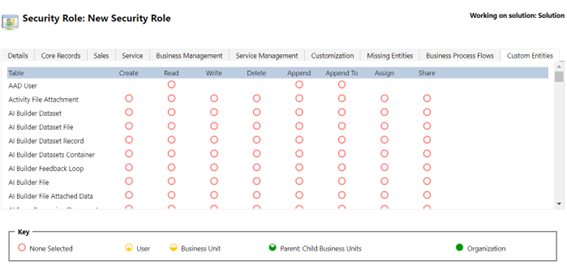
Ilustración 1. Rol de seguridad
Sin embargo, al conceder estos permisos a nivel de tabla, podemos encontrarnos con el problema de que uno de los campos deba tener unos permisos diferentes al resto. Para esto, podemos hacer uso de la seguridad a nivel de columna.
Imaginemos que tenemos una tabla de productos y un rol de seguridad para vendedores que les permite Crear, Leer y Escribir.
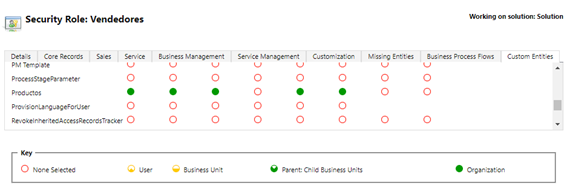
Ilustración 2. Permisos de la tabla Productos
Le asignamos este rol a un usuario y verá los datos de esta tabla de la siguiente manera.
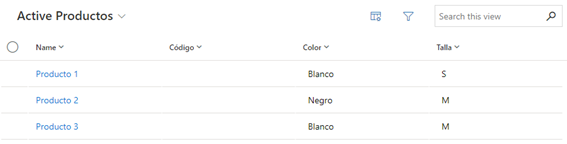
Ilustración 3. Vista de Productos activos
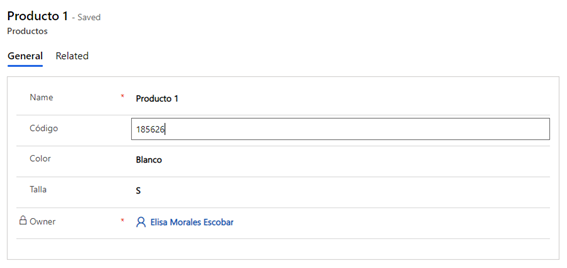
Ilustración 4. Formulario Producto 1
Como vemos, puede ver y modificar los campos Name, Código, Color y Talla. Queremos restringir los permisos para que pueda ver el Código pero no deseamos que lo pueda modificar. No podemos hacerlo a nivel de tabla porque no podría modificar el resto de campos. ¿Cómo lo hacemos entonces? Usando la Seguridad a nivel de columna.
En primer lugar, editamos la columna Código para habilitar la seguridad del campo.

Ilustración 5. Edición campo Código de la tabla de Productos
Ahora ya no puede ni ver ni modificar este campo.
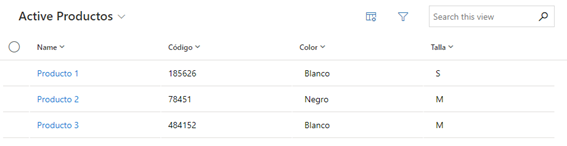
Ilustración 6. Vista de Productos activos
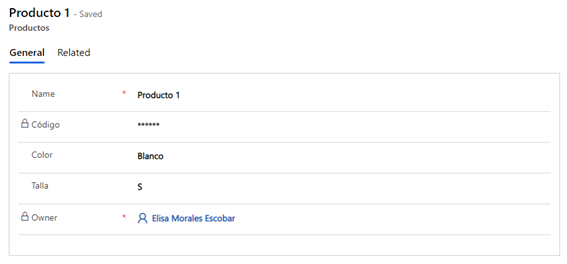
Ilustración 7. Formulario Producto 1
Ahora crearemos un perfil de seguridad de columna para que lo pueda Leer, aunque no Escribir.
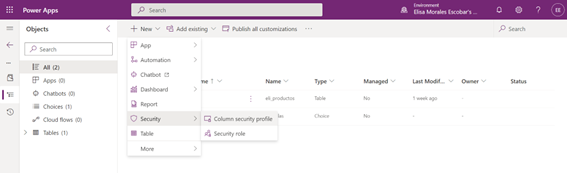
Ilustración 8. Añadir perfil de seguridad de campo
.png?ver=tun9K3Mo7lqiYXby24q9sg%3d%3d)
Ilustración 9. Perfil de seguridad de campo
Vemos que en el apartado Field Permissions aparece este campo, por defecto, con No lectura, No escritura y No creación.
Editamos y permitimos la lectura.
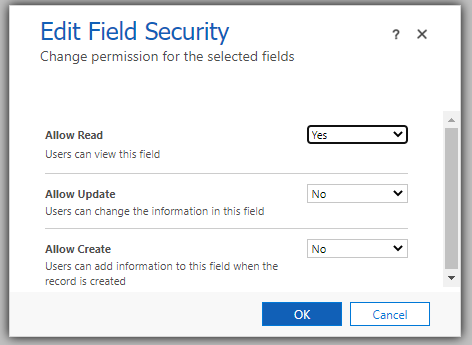
Ilustración 10. Editar seguridad de campo
Por último, le asignamos este perfil al usuario (o a un equipo al que pertenezca si lo queremos asignar a todos sus miembros).

Ilustración 11. Añadir usuario al perfil de seguridad de campo
Y como podemos comprobar ya puede visualizar los datos de la columna Código sin poder modificarlo.

Ilustración 12. Vista de Productos activos

Ilustración 13. Formulario Producto 1
De esta manera podemos dar unos permisos específicos a ciertos campos de una tabla, que no coincidan con el resto de campos de la misma.